本帖最后由 中文网小编 于 2019-8-29 10:10 编辑
在Revit出图的过程中,由于构件的标高和视图范围的影响,有少部分构件可能不会在平面图中显示,这个时候可以利用“平面区域”功能实现,如图所示。
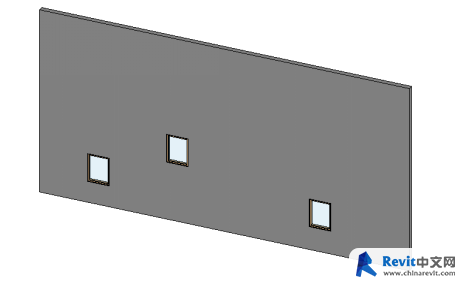

1.在“属性”面板中修改“视图范围”,显示最高的窗,如图所示。
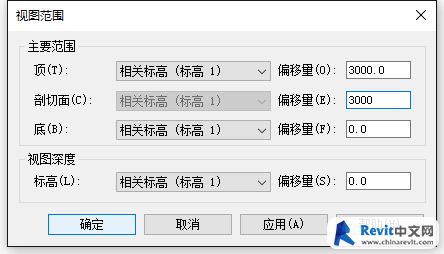

2.在“视图”选项卡下,点击“平面视图”下拉按钮中的“平面区域”,如图所示。
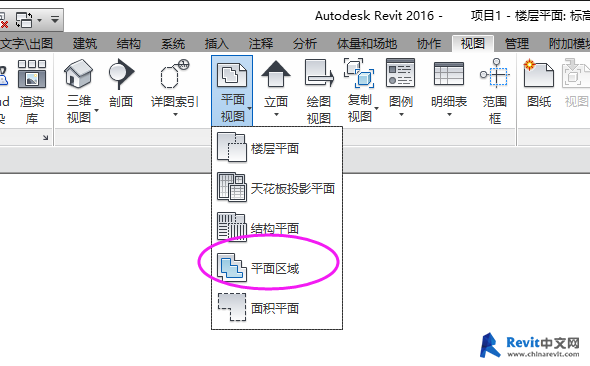
3.将最高位置的窗用矩形框框住并点击“确定”,如图所示。
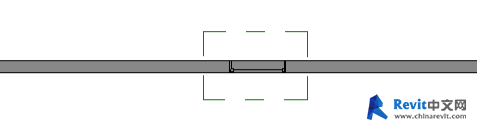
4.将“视图范围”改回需要的值,如图所示。
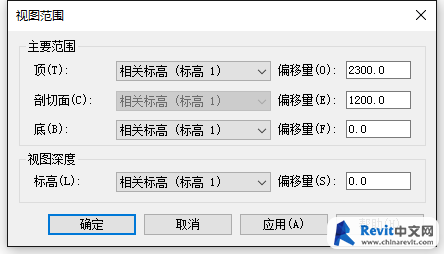

5.选中“平面区域”的矩形框,点击“在视图中隐藏”中的“图元”,如图所示。


意义:可以在同一个视图中使用多种视图深度,让其他不在视图深度的构件出现在平面视图中,增加了图纸的信息完整性。
来源:EaBIM










